けいふぉんとダウンロードできない?404になってしまった?
結論から言います。けいふぉんとはダウンロードできます!
この記事では、けいふぉんとをダウンロードしようとしたら「404 Not Found」が表示されてしまった場合の対処を2つ解説しました。
記事の後半では、実際にけいふぉんとをインストールして使えるようにするまでを図解しているので、最後まで読んでみてください。
けいふぉんとダウンロードできない?404エラーが出る…
最近「けいふぉんとがダウンロードできない」との噂を耳にしました。
私はだいぶ前にけいふぉんとをダウンロード&インストール済みです。提供終了してしまったの?またまたご冗談をw
……と思って、けいふぉんとの配布サイト「すもももじ」を見てみましたよ。
ホンマや!
「404 Not Found」これは「このURLは存在しない」という意味です。なんてこった。今後は新規でけいふぉんとをダウンロードできないのか……。
安心してください。けいふぉんとをダウンロードする裏技が2つもあります。
- Microsoft Edgeで検索する方法
- Chromeで非SSLページに直接飛ぶ方法
ひとつずつ解説します。
けいふぉんとをダウンロードする方法1(Microsoft Edge編)
けいふぉんとをダウンロードしようとして404になった人は、おそらくブラウザはGoogle Chromeを使っているはずです。
実は、Chromeではなく「Microsoft Edge」で「けいふぉんと」と検索すると、なぜか404エラーにならずに、けいふぉんとのダウンロードページが開けます!

やったー!
ところで、なぜChromeだと404になってしまって、Edgeだと普通に開けるのか。EdgeのURL欄を見て原因がわかりました。

「セキュリティ保護なし」と出ています。
けいふぉんとの配布サイト「すもももじ」は、SSL化していないのです。SSL化したページは存在しないのです。
SSL(Secure Socket Layer)とは、インターネット上でデータを暗号化して送受信する仕組みのひとつです。
クレジットカード番号や、一般に秘匿すべきとされる個人に関する情報を取り扱うWebサイトで、これらの情報が盗み取られるのを防止するため、広く利用されています。
SSLの仕組み|総務省「国民のための情報セキュリティサイト」
SSL化していないのに、Chromeの検索ではSSL化ページのURLが表示されてしまうので、存在しないページとして404エラーとなっていたのです。
けいふぉんとをダウンロードする方法2(Google Chrome編)
ということは、けいふぉんとをダウンロードする方法はもうひとつあります。Chromeでも非SSLページにアクセスすればいいのです。
「けいふぉんと!」ダウンロード|すもももじ http://font.sumomo.ne.jp/font_1.html
↑このURLをコピーして、ChromeのURL欄に直接貼り付ければOKです。
もしくは、404ページのURLから「s」を削除でもOKです。

↑URLの「https:」→「http:」にすると……
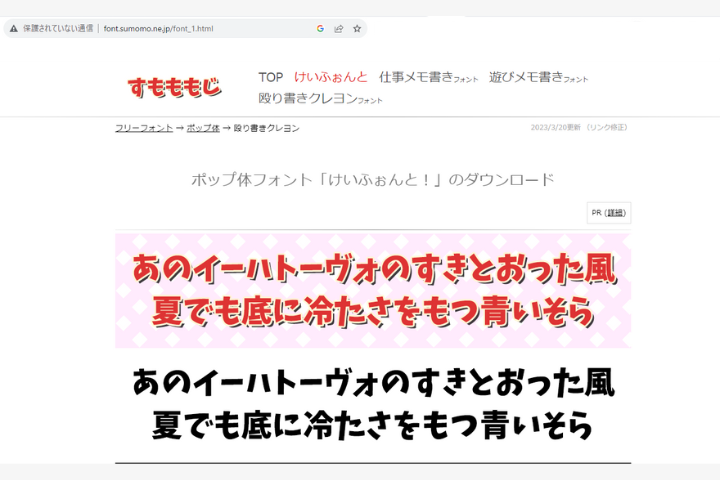
Chromeでもアクセスできた!
ちなみに、SSL対応していないページにアクセスして大丈夫なのか気になるかもしれません。
前述の総務省の引用にもありましたが、クレジットカードや個人情報を入力しないサイトなら大丈夫です。
逆に言えば、SSL対応していないページにクレカ情報などを入力するのは絶対にNGです。高確率で漏洩して不正利用されます。
けいふぉんとのインストール方法3ステップ
あとは、けいふぉんとをダウンロードして、自分のパソコンにインストールすればOKです。
- けいふぉんとをダウンロード
- keifont.ttfをダブルクリック
- けいふぉんとをインストール
説明するまでもないほど簡単ですが、親切な私は図解しておきます。
1.けいふぉんとをダウンロード
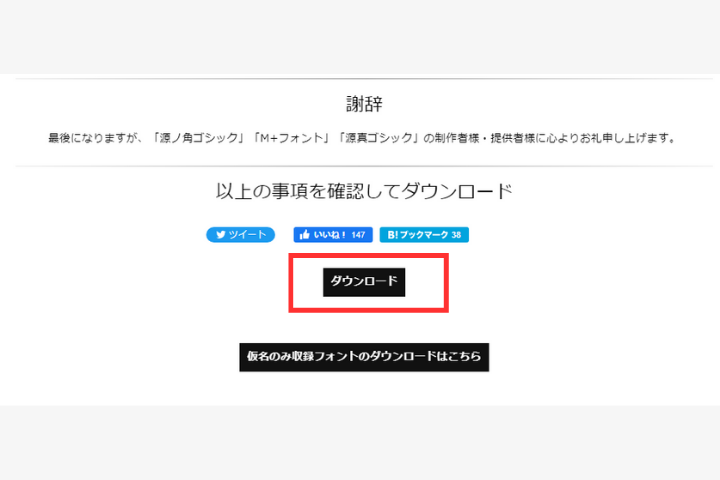
けいふぉんと配布ページの下のほうにある「ダウンロード」ボタンをクリックして、けいふぉんとのzipファイルをダウンロードします。
ダウンロードした「k-font.zip」を解凍してください。
2.keifont.ttfをダブルクリック
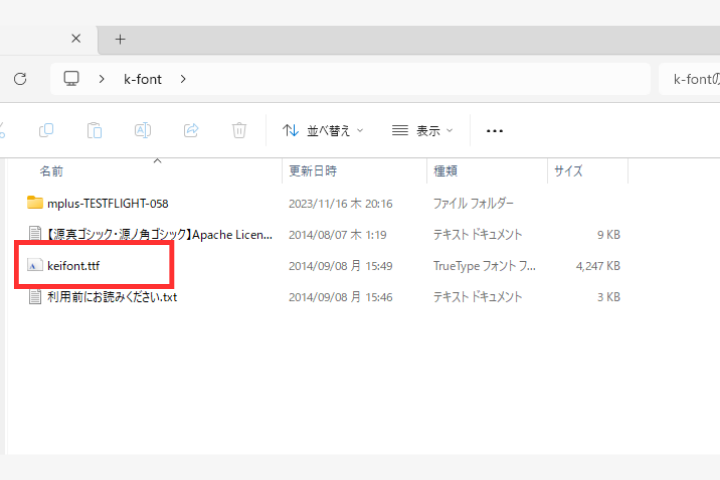
フォルダの中に「keifont.ttf」というファイルが入っています。これがけいふぉんとです。keifont.ttfをダブルクリックします。
3.けいふぉんとをインストール
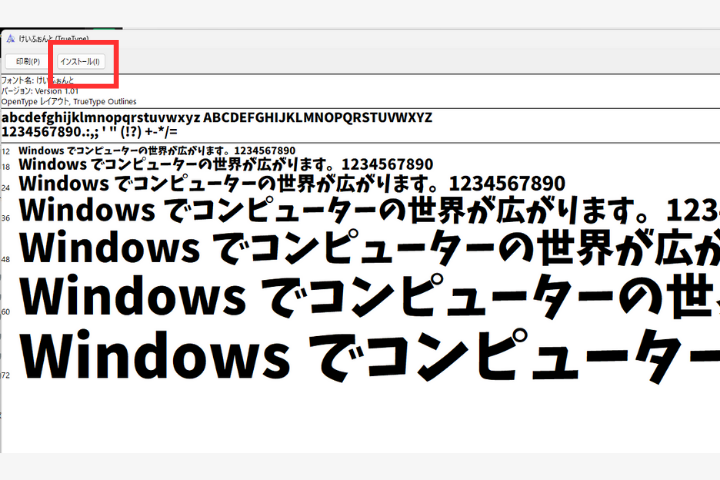
けいふぉんとのインストール画面が立ち上がるので、左上の「インストール」をクリックすれば完了です。
これで自分のパソコンでけいふぉんとが使えるようになりました。
やったね!
けいふぉんとがダウンロードできない問題まとめ
というわけで、今回は「けいふぉんとダウンロードできない人へ。ダウンロード方法を2つ解説」と題して、404エラーになってしまうけいふぉんとをダウンロードする方法を解説しました。
ダウンロード方法は、
- Microsoft Edgeで「けいふぉんと」と検索する
- Chromeで非SSLのURL「http://font.sumomo.ne.jp/font_1.html」に直接アクセスする
この2つのうち、どちらか好きなほうを選べばOKです。
けいふぉんとは、フリーフォントの中でもポップで見やすいので、おすすめのフォントです。
この記事が参考になったら、Twitter(X)でシェアして他の人にも教えてあげてください!


この記事へのコメント一覧
とても有益な情報をありがとうございました!
hal さん
お役に立てたようでよかったです!